Microsoft Surface Pro 8 键盘不工作?立即修复
从现在开始,努力学习吧!本文《Microsoft Surface Pro 8 键盘不工作?立即修复》主要讲解了等等相关知识点,我会在golang学习网中持续更新相关的系列文章,欢迎大家关注并积极留言建议。下面就先一起来看一下本篇正文内容吧,希望能帮到你!
用户一直报告他们的 Microsoft Surface Pro 8 键盘由于各种原因停止正常工作。如果您遇到同样的错误,请不要担心,因为您来对地方了。
键盘的技术问题通常是由键盘与 Surface 本身之间的通信问题、软件故障或在 Windows 11 中选择的不适当的键盘设置引起的。
在我们看到更新驱动程序的重要性之后,我们将向您展示如何修复 Microsoft Surface Pro 8 键盘无法正常工作的问题。
为什么要更新驱动程序?
始终确保您的设备驱动程序是最新的,如果可能,请定期更新它们。这不仅可以使您的计算机保持良好的工作状态,而且还可以防止它在未来遇到潜在的代价高昂的问题。
由于未能定期更新设备驱动程序而导致计算机出现重大问题是很常见的。尽管可以手动更新它们,但正如您将在下一节中看到的那样,这是一项耗时且费力的任务。
如果您的计算机运行速度比平时慢,则可能是由于设备驱动程序过时,您应该检查一下。当它们过时时,计算机会变得迟缓并出现明显的性能问题。
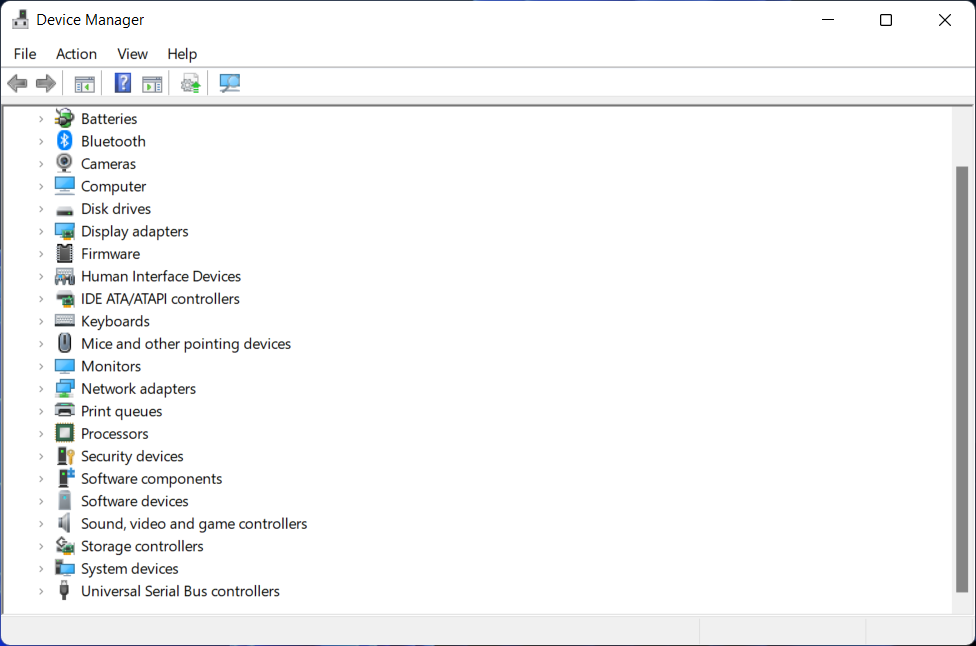
使设备驱动程序保持最新的另一个重要优势是知道您的计算机是安全的,因此您可以放心。
过时的软件会给您的 Windows 11 PC带来安全风险,并可能使其遭受黑客和恶意恶意软件的攻击。它们表明任何有能力的黑客都可以相对轻松地利用这些严重缺陷。
设备驱动程序在首次启动和更新后通常相对安全,但一段时间后,黑客就会意识到软件代码中的任何漏洞并开始在其中四处寻找。
话虽如此,让我们继续讨论可以解决 Microsoft Surface Pro 8 键盘不工作错误的方法列表。请注意,我们将为您提供手动更新驱动程序的替代方法。
如果 Microsoft Surface Pro 8 键盘不工作,我该怎么办?
1.检查你的硬件
首先要检查的是您的 Microsoft Surface Pro 8 键盘是否处于良好的工作状态。尽管这看起来很简单,但一些用户声称保持工作场所井井有条对他们有所帮助。
检查您的电源是否正常工作。此外,如果您打算使用电池,请确保它已充满电。
用户还表示,保持键盘清洁、无灰尘和碎屑非常重要。我们建议您为此目的使用加压空气,因为它效果最好。
或者,您可能想要考虑获得出色的机械键盘并恢复精确而牢固的按键。
2. 更新您的驱动程序和操作系统
- 导航到Settings,然后是Windows Update。在这里,单击蓝色的立即安装按钮或其替代项:检查新更新并立即重新启动,以更新您的操作系统。
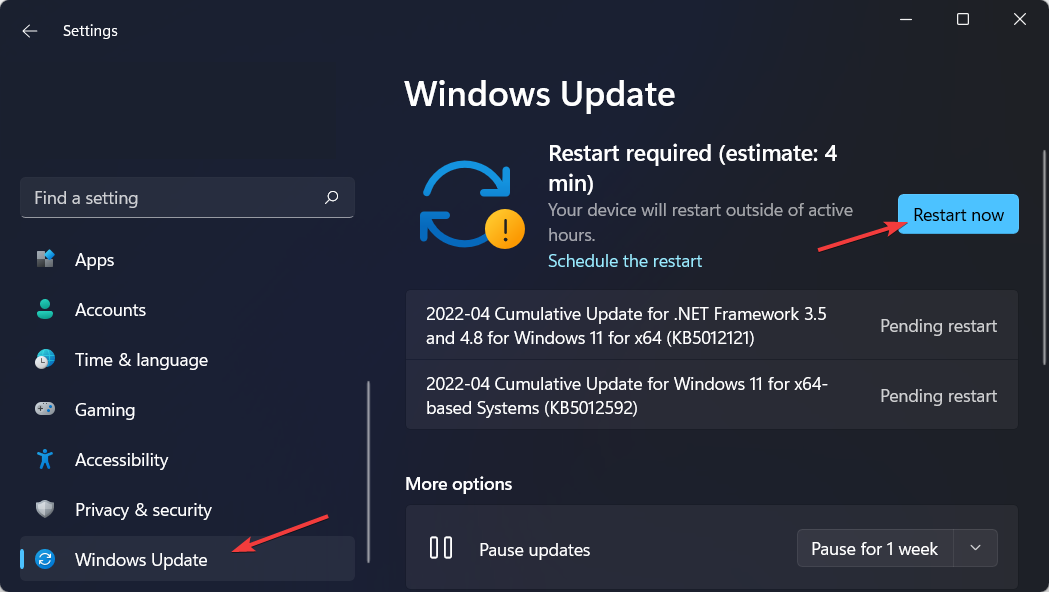
- 接下来,从同一Windows 更新页面转到高级选项。

- 选择可选更新并勾选所有显示给您的更新。单击下载并安装按钮以更新您的驱动程序并修复 Microsoft Surface Pro 8 键盘不工作错误。
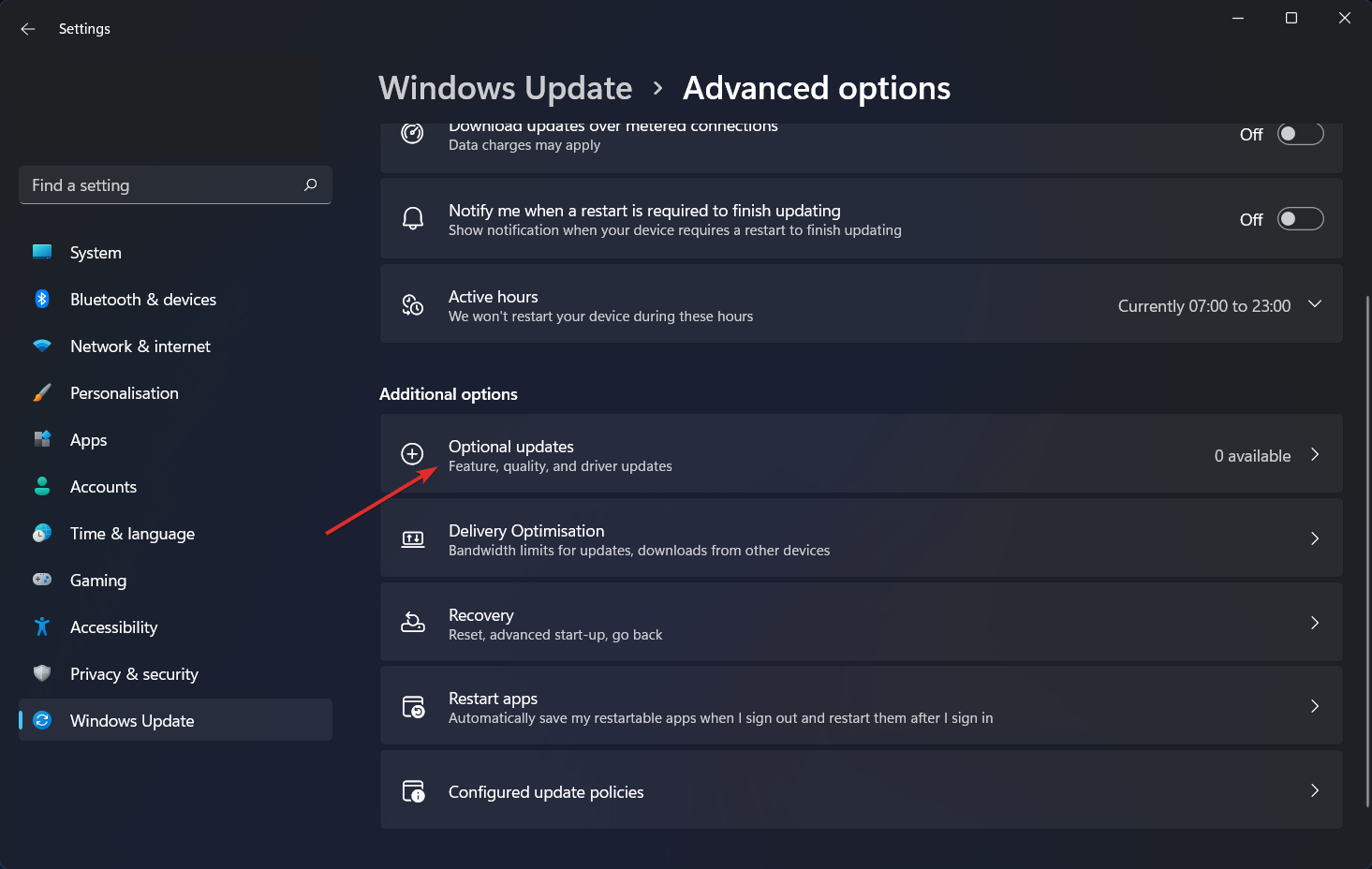
正如我们之前提到的,更新驱动程序是您需要定期执行的最重要的任务之一,以确保您的计算机安全并正常运行。
DriverFix 是一款轻量级软件,可自动更新、修复和替换您的所有设备驱动程序,无需您的任何参与。您将节省时间并确保您的 PC 处于最佳状态。
大多数情况下,系统不会正确更新 PC 硬件和外围设备的通用驱动程序。通用驱动程序和制造商驱动程序之间存在关键区别。为每个硬件组件搜索正确的驱动程序版本可能会变得乏味。这就是为什么自动助手可以帮助您每次都使用正确的驱动程序查找和更新系统,我们强烈推荐DriverFix。这是如何做到的:
- 下载并安装 DriverFix。
- 启动软件。
- 等待检测所有有故障的驱动程序。
- DriverFix 现在将向您显示所有有问题的驱动程序,您只需选择您想要修复的驱动程序。
- 等待应用程序下载并安装最新的驱动程序。
- 重新启动PC 以使更改生效。

驱动修复
让您的 PC 组件驱动程序完美运行,而不会使您的 PC 处于危险之中。
3.运行键盘疑难解答
- 打开设置并导航到系统页面下的疑难解答。
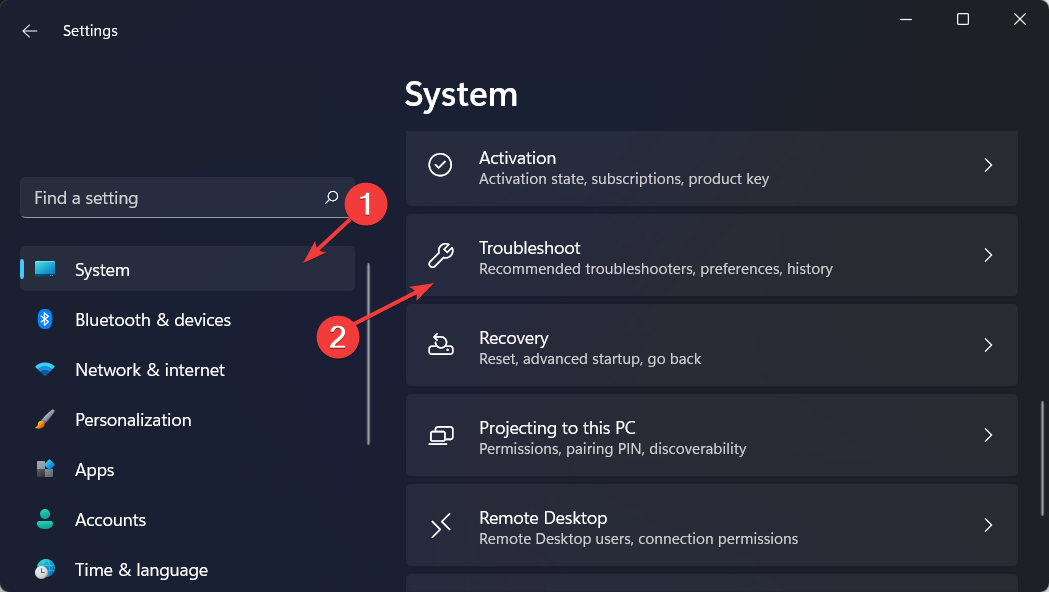
- 在这里,单击可选疑难解答,然后查找键盘疑难解答并单击旁边的运行。
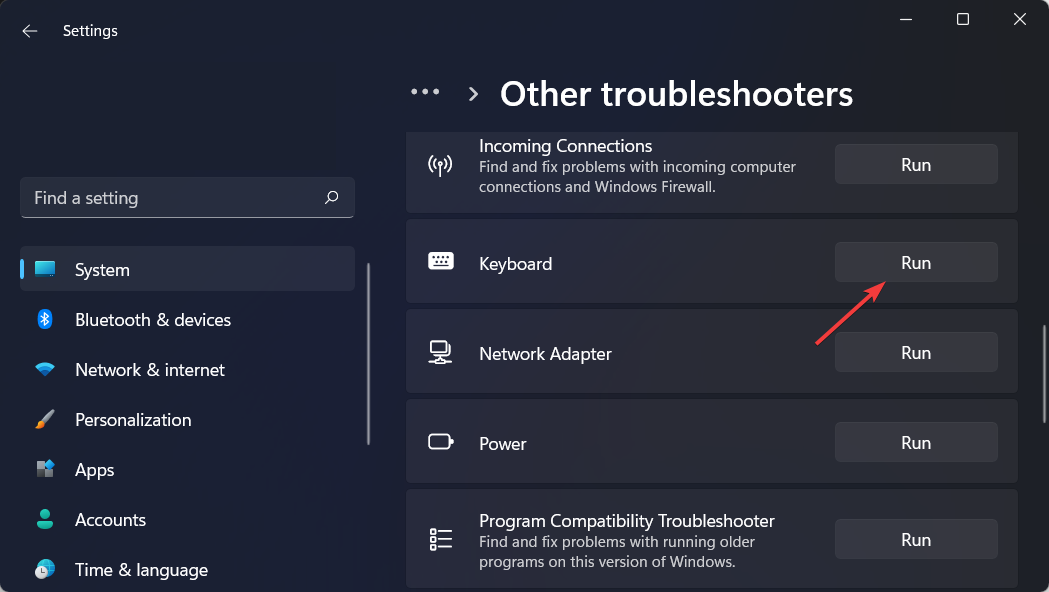
键盘疑难解答将检查您的所有键盘设置是否正确并已恢复为默认设置。
它将检查文本服务框架是否正在运行,如果没有,它将自行解决问题。
依赖于文本服务框架的输入法编辑器、手写识别和语音识别等服务也将进行测试,以确保它们正常运行。
有关 Microsoft Surface Pro 8 键盘不工作错误的更多信息和潜在解决方案,请查看我们的教程,了解如果笔记本电脑键盘在 Windows 10 和 11 中不工作该怎么办。
今天关于《Microsoft Surface Pro 8 键盘不工作?立即修复》的内容介绍就到此结束,如果有什么疑问或者建议,可以在golang学习网公众号下多多回复交流;文中若有不正之处,也希望回复留言以告知!
 得益于云和 Windows,微软公布了强劲的季度收入,收入为 494 亿美元
得益于云和 Windows,微软公布了强劲的季度收入,收入为 494 亿美元
- 上一篇
- 得益于云和 Windows,微软公布了强劲的季度收入,收入为 494 亿美元

- 下一篇
- ChatGPT没让我失业,反而让我多打了几份工!
-
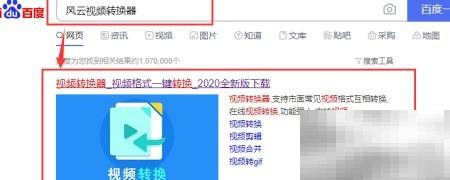
- 文章 · 软件教程 | 1分钟前 |
- MOV转MP4方法:简单几步完成转换
- 148浏览 收藏
-

- 文章 · 软件教程 | 1分钟前 |
- 苹果手机添加126邮箱教程详解
- 433浏览 收藏
-

- 文章 · 软件教程 | 2分钟前 |
- Windows11开启WSL教程详解
- 282浏览 收藏
-
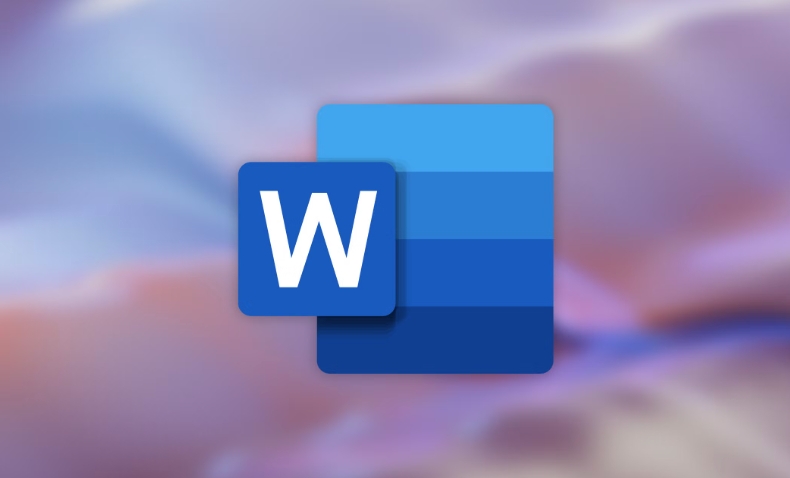
- 文章 · 软件教程 | 5分钟前 |
- Word并排查看技巧|同步滚动对比方法
- 414浏览 收藏
-
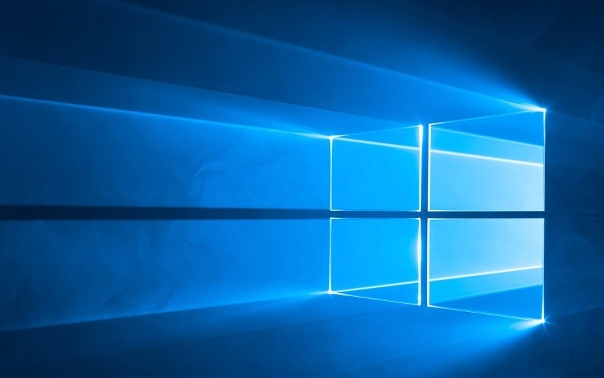
- 文章 · 软件教程 | 6分钟前 |
- Windows11修改磁盘盘符步骤
- 325浏览 收藏
-
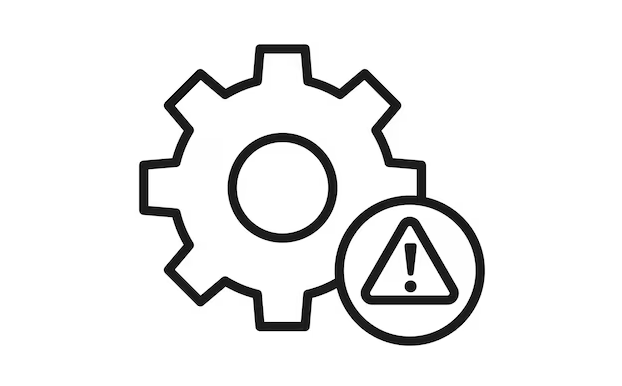
- 文章 · 软件教程 | 10分钟前 |
- 视频无法播放?黑屏加载失败解决方法
- 204浏览 收藏
-

- 文章 · 软件教程 | 12分钟前 |
- QQ邮箱注册支付宝步骤详解
- 405浏览 收藏
-
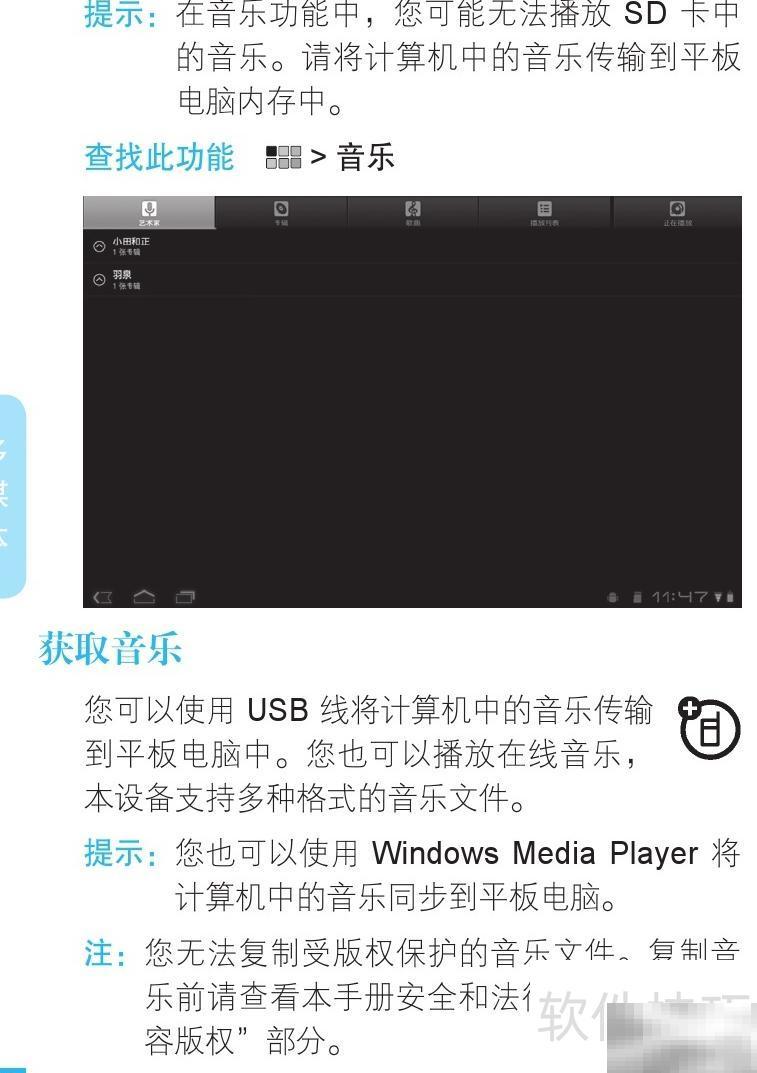
- 文章 · 软件教程 | 13分钟前 |
- MZ606平板触摸屏使用方法详解
- 208浏览 收藏
-
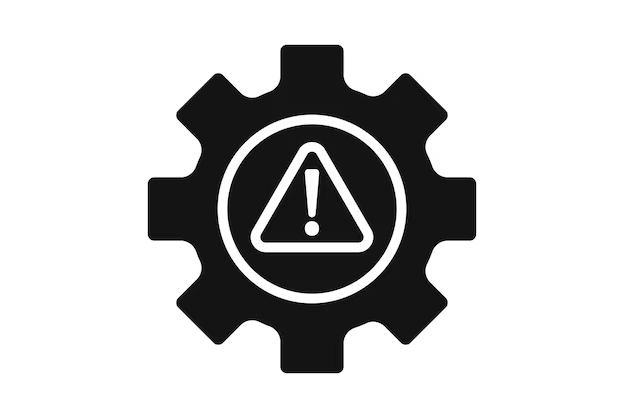
- 文章 · 软件教程 | 16分钟前 |
- 手机发烫怎么处理散热技巧分享
- 247浏览 收藏
-

- 前端进阶之JavaScript设计模式
- 设计模式是开发人员在软件开发过程中面临一般问题时的解决方案,代表了最佳的实践。本课程的主打内容包括JS常见设计模式以及具体应用场景,打造一站式知识长龙服务,适合有JS基础的同学学习。
- 543次学习
-

- GO语言核心编程课程
- 本课程采用真实案例,全面具体可落地,从理论到实践,一步一步将GO核心编程技术、编程思想、底层实现融会贯通,使学习者贴近时代脉搏,做IT互联网时代的弄潮儿。
- 516次学习
-

- 简单聊聊mysql8与网络通信
- 如有问题加微信:Le-studyg;在课程中,我们将首先介绍MySQL8的新特性,包括性能优化、安全增强、新数据类型等,帮助学生快速熟悉MySQL8的最新功能。接着,我们将深入解析MySQL的网络通信机制,包括协议、连接管理、数据传输等,让
- 500次学习
-

- JavaScript正则表达式基础与实战
- 在任何一门编程语言中,正则表达式,都是一项重要的知识,它提供了高效的字符串匹配与捕获机制,可以极大的简化程序设计。
- 487次学习
-

- 从零制作响应式网站—Grid布局
- 本系列教程将展示从零制作一个假想的网络科技公司官网,分为导航,轮播,关于我们,成功案例,服务流程,团队介绍,数据部分,公司动态,底部信息等内容区块。网站整体采用CSSGrid布局,支持响应式,有流畅过渡和展现动画。
- 485次学习
-

- ChatExcel酷表
- ChatExcel酷表是由北京大学团队打造的Excel聊天机器人,用自然语言操控表格,简化数据处理,告别繁琐操作,提升工作效率!适用于学生、上班族及政府人员。
- 3212次使用
-

- Any绘本
- 探索Any绘本(anypicturebook.com/zh),一款开源免费的AI绘本创作工具,基于Google Gemini与Flux AI模型,让您轻松创作个性化绘本。适用于家庭、教育、创作等多种场景,零门槛,高自由度,技术透明,本地可控。
- 3425次使用
-

- 可赞AI
- 可赞AI,AI驱动的办公可视化智能工具,助您轻松实现文本与可视化元素高效转化。无论是智能文档生成、多格式文本解析,还是一键生成专业图表、脑图、知识卡片,可赞AI都能让信息处理更清晰高效。覆盖数据汇报、会议纪要、内容营销等全场景,大幅提升办公效率,降低专业门槛,是您提升工作效率的得力助手。
- 3455次使用
-

- 星月写作
- 星月写作是国内首款聚焦中文网络小说创作的AI辅助工具,解决网文作者从构思到变现的全流程痛点。AI扫榜、专属模板、全链路适配,助力新人快速上手,资深作者效率倍增。
- 4564次使用
-

- MagicLight
- MagicLight.ai是全球首款叙事驱动型AI动画视频创作平台,专注于解决从故事想法到完整动画的全流程痛点。它通过自研AI模型,保障角色、风格、场景高度一致性,让零动画经验者也能高效产出专业级叙事内容。广泛适用于独立创作者、动画工作室、教育机构及企业营销,助您轻松实现创意落地与商业化。
- 3832次使用
-
- pe系统下载好如何重装的具体教程
- 2023-05-01 501浏览
-
- qq游戏大厅怎么开启蓝钻提醒功能-qq游戏大厅开启蓝钻提醒功能教程
- 2023-04-29 501浏览
-
- 吉吉影音怎样播放网络视频 吉吉影音播放网络视频的操作步骤
- 2023-04-09 501浏览
-
- 腾讯会议怎么使用电脑音频 腾讯会议播放电脑音频的方法
- 2023-04-04 501浏览
-
- PPT制作图片滚动效果的简单方法
- 2023-04-26 501浏览






